13 beste digitale kunstsoftware in 2022 (snel beoordeeld)
Als je in de begindagen van thuiscomputers met digitale kunst experimenteerde, had je waarschijnlijk een frustrerende ervaring. De hardware voldeed gewoon niet aan de taken die we ons konden voorstellen, en veel artiesten vonden dat het de moeite niet waard was. Maar die dagen zijn allang voorbij – hoewel we soms tot laat in de avond werken, raken we allemaal nog steeds gefrustreerd door ons favoriete programma.

Een van de beste dingen van digitale kunst is dat er zoveel manieren zijn om het te maken. Of je nu houdt van schilderen, tekenen of werken met foto’s, er is een perfect programma voor jou. Daarom ga ik de programma’s in deze recensie onderverdelen in drie hoofdcategorieën: een algemeen ‘one-stop’-programma, een teken-/illustratieprogramma en een schilderprogramma. Er zijn veel meer categorieën van digitale kunst, zoals 3D-modellering, texturen en videobewerking, maar die zijn duidelijk genoeg om hun eigen afzonderlijke berichten te verdienen.
Het beste algehele digitale kunstprogramma verreweg is Adobe Photoshop, dankzij de ongelooflijk rijke functieset en krachtige maar intuïtieve tools. Het is zonder twijfel de gouden standaard als het gaat om fotorealistische beeldbewerking, maar het biedt nog meer dan dat. De basis is gemakkelijk te leren, maar moeilijk te beheersen, dus gelukkig is er een enorme ondersteuningsgemeenschap vol met actieve en behulpzame gebruikers, tutorials, boeken, workshops en video’s. Als je het kunt noemen, is er waarschijnlijk een Photoshop-zelfstudie in dat formaat.
Als je meer geïnteresseerd bent in tekenen, schetsen en illustratie, het beste programma voor jou zal zijn CorelDRAW. Bijna net zo oud als Photoshop, het beschikt over enkele van de beste vectortekentools in alle programma’s die ik heb beoordeeld, en de nieuwste versie heeft een geheim wapen voor illustratoren: LiveSketch. Met LiveSketch, dat gemakkelijk een van de meest indrukwekkende tools is die de afgelopen jaren aan elke grafische app zijn toegevoegd, kun je dynamisch vectorvormen genereren, net zo natuurlijk als je zou schetsen met papier en potlood.
Degenen onder u die op zoek zijn naar breng je schilderkunsten naar de digitale wereld, kijk dan niet verder dan Corel-schilder. Hoewel ik aangenaam verrast ben dat ik twee Corel-apps als winnaars in dit bericht heb opgenomen, zou het succes van Painter niemand moeten verbazen dankzij de ongelooflijke reproductie van penseelstreken en verfmedia. Hoewel het waarschijnlijk de moeilijkste van de drie winnaars is om te leren, is de uitbetaling een ongelooflijke digitale tekentool die perfect werkt met tekentablets.
Inhoudsopgave
Waarom op mij vertrouwen voor deze softwaregids
Hallo, mijn naam is Thomas Boldt en ik werk al meer dan tien jaar in de digitale kunsten. Ik kreeg voor het eerst een exemplaar van Photoshop 5 in handen op de middelbare school en combineerde het met mijn interesse in 3D-modellering en -weergave om een passie te creëren voor alles wat met grafisch te maken heeft.
Sindsdien heb ik een passie voor design ontwikkeld en ben ik in 2022 afgestudeerd aan het York University/Sheridan College Joint Program in Design. Ik begon al voor mijn afstuderen in verwante gebieden te werken, en deze ervaring heeft ertoe geleid dat ik met bijna elk grafisch programma onder de zon op een of ander punt.
Disclaimer: geen van de bedrijven die in dit artikel worden genoemd, heeft mij enige vergoeding gegeven voor het schrijven van dit artikel, en ze hebben geen redactionele inbreng of controle gehad over de uiteindelijke beoordeling. Dat gezegd hebbende, ik ben geabonneerd op de Adobe Creative Cloud-programmasuite en gebruik deze regelmatig voor mijn persoonlijke en professionele werk.
Beste digitale kunstsoftware: onze topkeuzes
Beste algemeen: Adobe Photoshop (Windows/macOS)

Adobe Photoshop is de onbetwiste leider van de wereld van de grafische kunsten, en terecht. Maar ondanks hoe het begon, is Photoshop niet alleen bedoeld om met foto’s te werken. Dat is zeker een van de taken waar het in uitblinkt, maar in de loop der jaren heeft het een enorm scala aan extra functionaliteit toegevoegd waarmee je bijna alles kunt maken wat je maar wilt. Als u zich graag bezighoudt met een breed scala aan digitale media of als u uw creatieve horizon open wilt houden, is Photoshop de beste keuze voor alles.
Na 30 jaar actieve ontwikkeling zijn de tools die het biedt ongeëvenaard, en sommige van de nieuwe inhoudbewuste bewerkingstools tarten bijna het geloof dankzij hun geautomatiseerde bewerkingsmogelijkheden. Je kunt alles doen, van het bewerken van RAW-foto’s tot het maken van verbluffende fotorealistische composities tot het schilderen en airbrushen van originele kunstwerken, en het heeft een indrukwekkende reeks penseelaanpassingsopties voor het werken met tekentablets. Photoshop kan ook vectoren, 3D-modellen en video’s maken en bewerken op frame-voor-frame niveau, hoewel deze tools niet zo goed ontwikkeld zijn als in programma’s die speciaal voor deze taken zijn gemaakt.
Met al deze tools kan het snel verwarrend worden om vanuit dingen te werken, maar Adobe heeft geweldig werk verricht door gebruikers de mogelijkheid te geven de interface volledig aan te passen. Het is gemakkelijk om de tools die u nooit gebruikt te dumpen en u te concentreren op wat het beste werkt voor uw huidige project, of zelfs de hele interface te verbergen, zodat u zich op niets anders kunt concentreren dan uw afbeelding. U kunt een van hun vooraf ingestelde werkruimten gebruiken of zoveel van uw eigen aangepaste voorinstellingen maken en opslaan als u wilt.
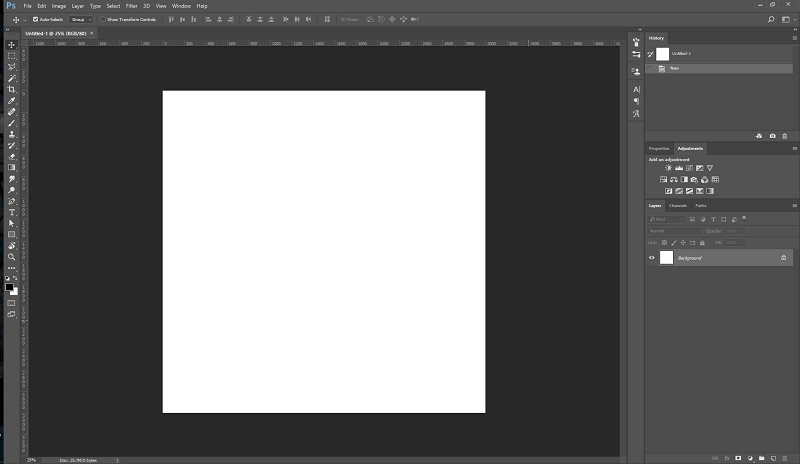
De keerzijde van deze indrukwekkende functionaliteit is dat er zoveel functies zijn, zelfs een Photoshop-expert gaf toe dat ze waarschijnlijk nooit tijd zou hebben om ze allemaal te gebruiken. Ik kan het exacte citaat niet vinden, maar het is me bijgebleven omdat ik me vaak op dezelfde manier heb gevoeld. Hoe leuk het ook is om alle 3D- en videobewerkingstools te leren die nu zijn inbegrepen, de belangrijkste taak van Photoshop is het werken met stilstaande, op pixels gebaseerde afbeeldingen.
Maar wat uw project ook is, er zal voldoende leermateriaal beschikbaar zijn om u te helpen de vaardigheden te ontwikkelen die u nodig heeft of om bijna elke vraag te beantwoorden. Sommige handleidingen zijn zelfs rechtstreeks in het programma ingebouwd en er is een handige zoekmodus waarmee u door een database met tutorials en ander leermateriaal kunt bladeren. Als je niet precies kunt vinden wat je nodig hebt, zal het ongelooflijke aantal actieve Photoshop-gebruikers je graag helpen in een van de online forums die eraan zijn gewijd.
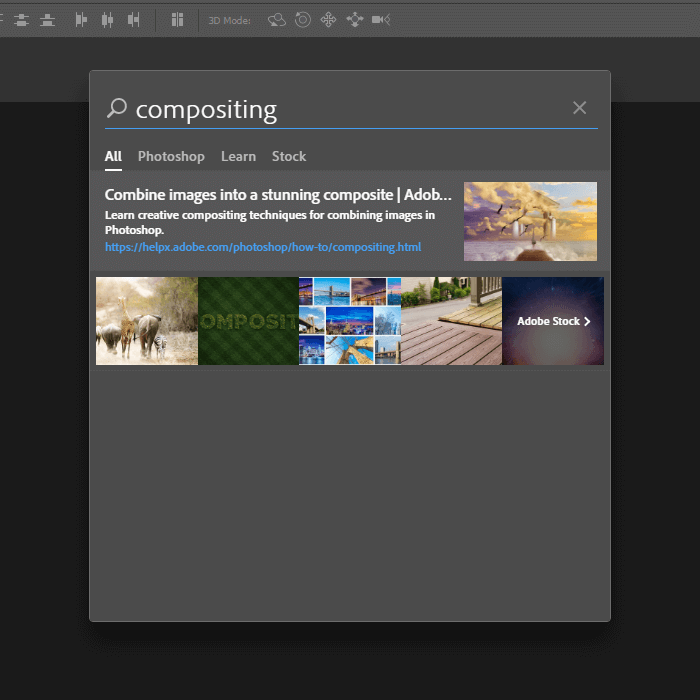
Er zijn veel concurrenten voor Photoshop, maar er is nog niets ontwikkeld dat het echt kan uitdagen. Er zijn andere geweldige afbeeldingseditors (zoals je kunt lezen in de sectie alternatieven hieronder), maar geen van hen is erin geslaagd om de kracht, precisie, enorme functieset en totale aanpasbaarheid te combineren die Photoshop al jaren biedt. Voor een meer diepgaande blik op Photoshop, kunt u de volledige review hier.
Beste voor tekenen en illustratie: CorelDRAW (Windows/macOS)

CorelDRAW is eigenlijk een van de weinige grafische programma’s die tegenwoordig beschikbaar zijn en die bijna net zo oud is als Photoshop. Het is een programma dat speciaal is ontworpen voor het werken met vectorafbeeldingen, waardoor het een uitstekende illustratietool is. Het wordt geleverd met een volledige set van de tools die je zou verwachten in elk vector-grafisch programma – verschillende vormtools en een geweldige set pen- en lijntools voor het maken van vormen uit de vrije hand.
Zoals bij de meeste vector grafische software, het functioneert ook als een geweldig programma voor paginalay-out, waarmee u uw illustraties snel kunt opnemen in grotere ontwerpen zoals posters en pamfletten.
De reden dat CorelDRAW erin slaagde eruit te komen Adobe Illustrator in deze categorie is een indrukwekkende nieuwe tool die werd uitgebracht, bekend als LiveSketch. Zoals je kunt zien in Deze video, biedt LiveSketch een geheel nieuwe manier om vectorafbeeldingen te maken door uw schetsen in een oogwenk om te zetten in vectoren. U kunt vectorlijnen wijzigen en verfijnen door ze opnieuw te tekenen zoals u zou doen bij het schetsen met potlood en papier, en het leert zelfs uw schetsstijl “gebaseerd op de laatste ontwikkelingen op het gebied van Kunstmatige Intelligentie en Machine Learning”.
De interface heeft behoorlijke aanpassingsopties, hoewel je wat dieper door de menu’s moet graven om ze te vinden dan in sommige andere programma’s. Er is echter een uitstekende set vooraf geconfigureerde werkruimten, waaronder een die speciaal is ontworpen voor touchscreens, een ‘Lite’-werkruimte voor nieuwe gebruikers en een die is ontworpen om gebruikers aan te trekken die zijn weggehaald bij Adobe Illustrator.

Hoewel Corel u goed kennis laat maken met het programma via handige ingebouwde tips en handleidingen, kan het zijn dat u wat extra hulp nodig heeft. Er is niet veel leermateriaal in de vorm van boeken (althans niet in het Engels), maar een paar snelle online zoekopdrachten zouden je alles moeten bieden wat je nodig hebt om de software te leren. Corel heeft ook een uitgebreide reeks zelfstudies ontwikkeld die beschikbaar zijn in het Corel Learning Center om u op weg te helpen. Voor een meer diepgaande blik op CorelDRAW, kunt u lezen: de volledige recensie hier.
Beste voor schilderen: Corel Painter (Windows/macOS)
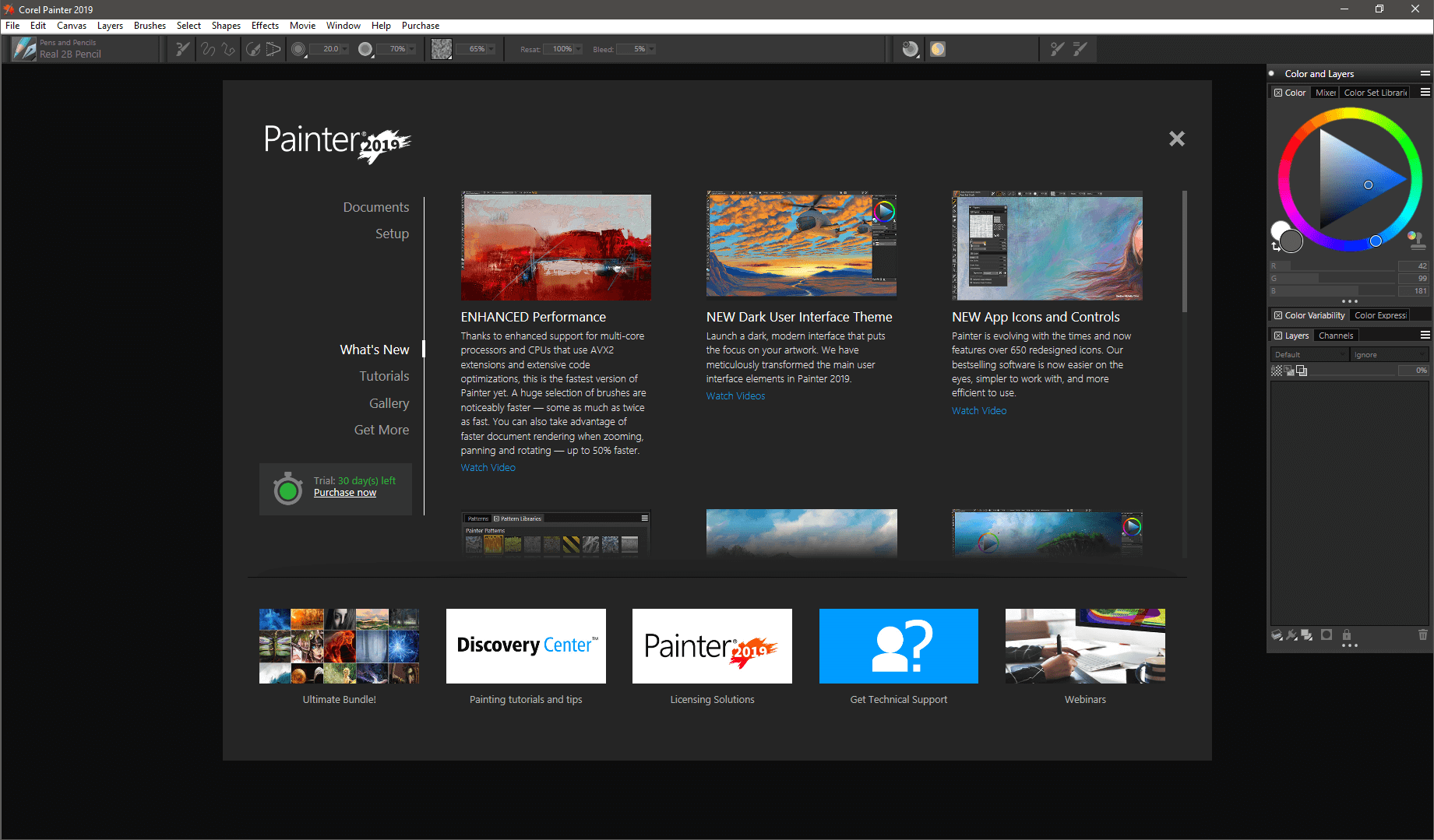
Corel-schilder is een ander langlevend grafisch programma met 30 jaar ontwikkeling onder de motorkap, en het is opgefrist in de nieuwe versie van Painter. Een van de grootste problemen in het verleden was dat computers uit het verleden het werk niet altijd aankonden, waardoor je tijdens het schilderen met penseelstreekvertraging zou eindigen. Die problemen behoren tot het verleden, dankzij nieuwe optimalisaties en snelheidsverbeteringen – om nog maar te zwijgen van toegang tot computers met 16+ GB high-speed ram en CPU-kloksnelheden van 4Ghz!
Painter is verreweg de beste recreatie van traditionele artistieke media in de digitale wereld, en zodra je het in handen hebt, zul je het begrijpen. Het enorme aantal beschikbare borstels zou voldoende moeten zijn om je dagenlang gelukkig te laten experimenteren, alsof je plotseling in een volledig uitgeruste studio wordt gedropt. Of je nu houdt van een eenvoudig penseel, een paletmes, aquarellen, een airbrush of iets daartussenin, Painter biedt meer dan 900 vooraf ingestelde gereedschapstypes die je naar hartenlust kunt aanpassen. Corel heeft zelfs de penseelbibliotheken van de laatste zes versies van Painter toegevoegd om ervoor te zorgen dat u vindt wat u zoekt.
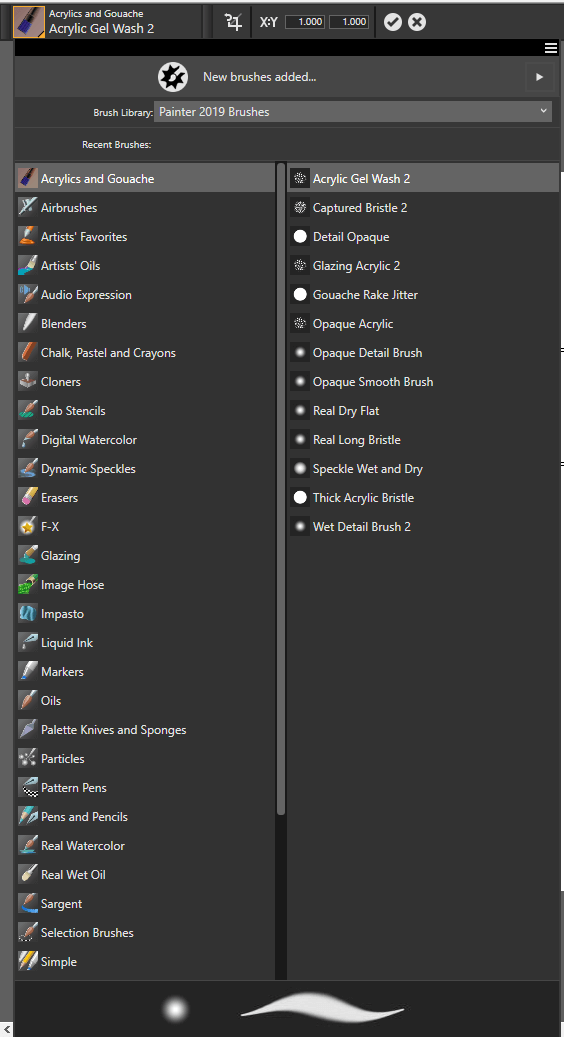
Bij het opzetten van elk nieuw stuk kunt u zelfs het type en de stijl van uw oppervlak configureren, zodat u het uiterlijk van alles kunt creëren, van een gewoon uitgerekt canvas tot fijn aquarelpapier. Elk verschillend oppervlak werkt anders samen met uw penseel- en verfselecties, net zoals het echte equivalent dat zou doen.
Zoals je zou verwachten van een programma dat zich toelegt op nauwkeurigheid, werkt Painter ook prachtig met tekentablets. Corel omarmt dit zo erg dat ze speciale aanbiedingen bieden voor een volledige reeks Wacom-touchscreens en -tablets die worden geleverd met de nieuwste versie van Painter (bundels alleen beschikbaar in de VS).
Er is een reeks interface-lay-outopties beschikbaar, waarbij hun toolsets zijn geconfigureerd voor verschillende specifieke taken, van een vereenvoudigde interface tot fotorealistisch schilderen tot klassieke beeldende kunst. Er zijn ook tal van opties voor illustratie, hoewel Painter uitsluitend in pixels werkt en helemaal geen vectorafbeeldingen verwerkt.
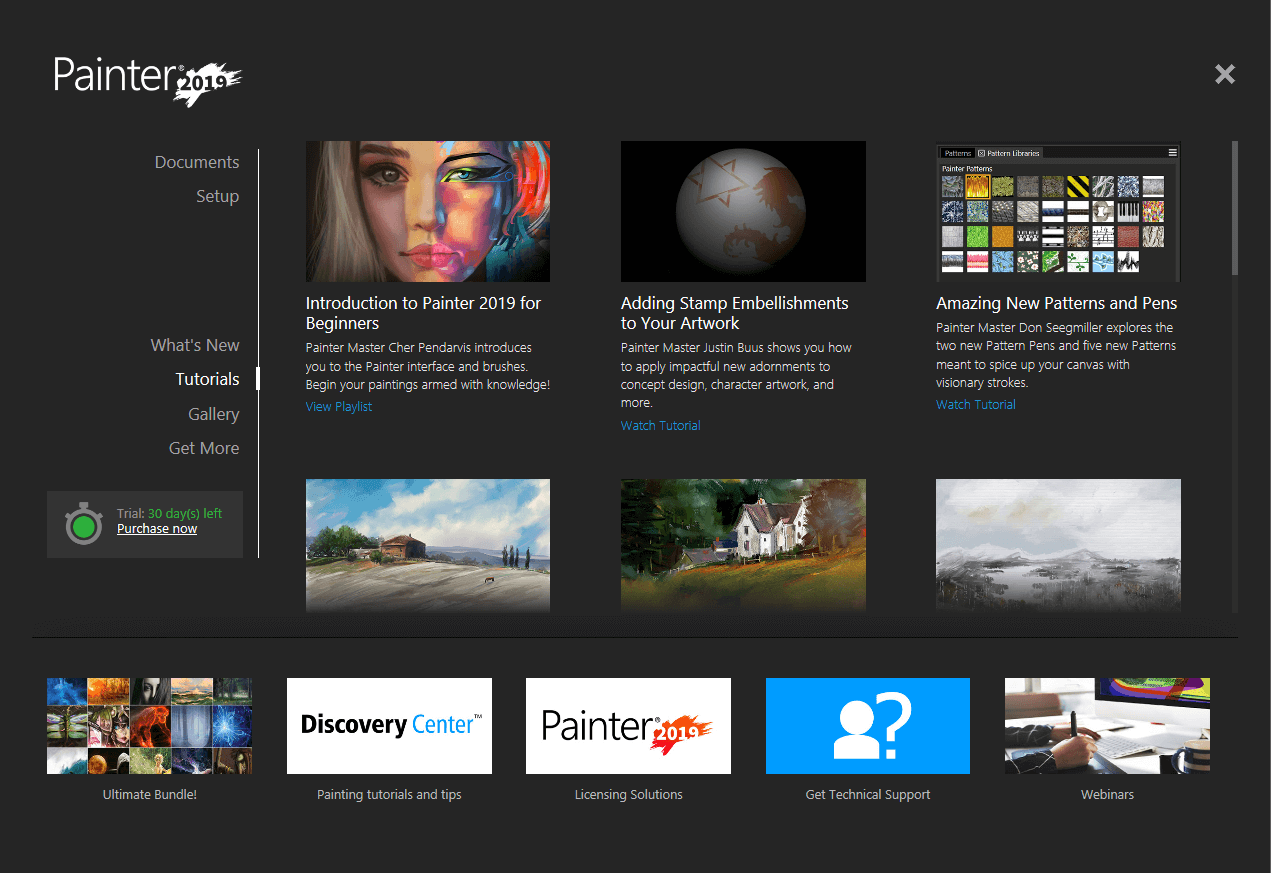
Net als alle Corel-software is er een solide set zelfstudies die gemakkelijk rechtstreeks vanuit Painter toegankelijk zijn, inclusief een inleiding tot de basis, zodat u zo snel mogelijk aan de slag kunt. Het hierboven getoonde welkomstscherm is uw gids voor uw nieuwe artistieke vrijheid. Op het moment van schrijven is er niet veel zelfstudiemateriaal van derden beschikbaar voor Painter, maar er is genoeg beschikbaar voor eerdere versies als je wat extra hulp nodig hebt.
Beste digitale kunstsoftware: de betaalde competitie
1. Adobe Photoshop-elementen

Als het idee om de volledige versie van Photoshop te leren je een beetje overweldigend lijkt, wil je misschien naar zijn jongere neef kijken, Photoshop Elements. Het bevat de meeste van de meest gebruikte bewerkingstools uit de volledige versie en biedt veel stapsgewijze instructies. Het leert nieuwe gebruikers uitstekend de kneepjes van het vak, en als je eenmaal meer zelfvertrouwen hebt, kun je naar de Expert-modus gaan voor nog meer creatieve vrijheid.
Helaas betekent dit dat je misschien een paar tools mist die je wilt van de volledige versie, maar het hangt er echt van af wat je wilt doen. Hoewel het verleidelijk is om de krachtigste versie te willen die beschikbaar is, is de realiteit dat de meeste gewone thuisgebruikers zullen merken dat Elements al hun fotobewerkingsbehoeften aankan – met een paar leuke extra’s voor de goede orde. U kunt het volledige lezen Photoshop Elements-beoordeling hier.
2. Affiniteitsfoto

Affiniteitsfoto is relatief nieuw in de grafische kunstscene, maar heeft al serieuze golven gemaakt als Photoshop-alternatief. Het heeft niet alle tools die beschikbaar zijn in Photoshop gerepliceerd, maar het heeft uitstekend werk geleverd door de kernfunctionaliteit opnieuw te creëren tegen een veel meer betaalbare eenmalige prijs. Het heeft een behoorlijke interface, hoewel er een contra-intuïtief modulesysteem is dat toegankelijk is aan de bovenkant van de lay-out dat een deel van de functionaliteit scheidt om redenen die niet meteen duidelijk zijn.
Hoewel het uiterst betaalbaar is en er een groeiende gemeenschap van gebruikers is, is er niet veel zelfstudie-informatie beschikbaar. Sommige van de grotere onderwijssites zoals Lynda en Udemy hebben cursussen gelanceerd en Affinity heeft goed werk verricht door instructievideo’s te maken voor de meeste functies en hulpmiddelen, maar het zal moeilijk zijn om veel meer materiaal online te vinden, en het enige Engelse boek dat op het moment van schrijven beschikbaar is, is geschreven door de ontwikkelaars. Zie hier voor een volledige recensie van Affinity Photo.
3. Corel PaintShop Pro
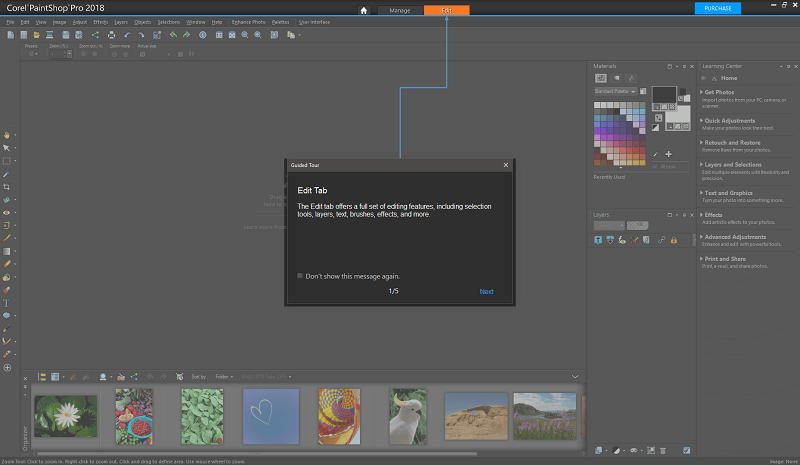
PaintShop Pro is een van de oudere generatie grafische programma’s, en het heeft een aantal verschillende programma’s overlapt in termen van functionaliteit. Het is Corel’s antwoord op Photoshop, hoewel het niet helemaal aan dezelfde standaard voldoet. Het is een solide genoeg programma, met goede bewerkingstools en een aanpasbare interface, maar het heeft ook enkele gebreken die het frustrerend kunnen maken om voor grote projecten te gebruiken.
De grootste van deze problemen zijn enkele ernstige vertragingen in de responsiviteit van penseelstreken, die nog erger worden wanneer u met grote bestanden met een hoge resolutie werkt. Er kan ook enige vertraging optreden bij het toepassen van andere bewerkingen, wat een professionele editor behoorlijk kan vertragen. Aan de andere kant is het beschikbaar als eenmalige aankoop voor pc-gebruikers die het abonnementsmodel dat onlangs door Adobe is aangenomen, willen vermijden. Leer meer van onze volledige PaintShop Pro-beoordeling hier.
4. Adobe Illustrator CC

Zoals Photoshop, Adobe Illustrator is ook al geruime tijd de industriestandaard, hoewel Illustrator uitblinkt in vectorafbeeldingen in plaats van rasterafbeeldingen. Het won bijna in de beste teken- en illustratiecategorie vanwege zijn indrukwekkende vectorillustratietools, behalve dat de native tekenmogelijkheden veel te wensen overlaten. Het kan worden gebruikt met een tekentablet, maar het biedt niet echt veel geavanceerde tools die verder gaan dan het basispenseel, dus je kunt net zo goed een muis gebruiken waar je meer vertrouwd mee bent.
Illustrator heeft uitstekende vectorgereedschappen, waaronder enkele nieuwe toevoegingen in de nieuwste CC-release om te helpen bij het tekenen van krommen uit de vrije hand, maar het heeft nog niets dat overeenkomt met het LiveSketch-gereedschap in CorelDRAW. De gebruikersinterface volgt het standaard Adobe-model dat ook in Photoshop te vinden is, met vooraf ingestelde werkruimten die zijn geconfigureerd voor verschillende taken en de mogelijkheid om zo veel van uw eigen gepersonaliseerde werkruimten aan te passen en op te slaan als u wilt.
Er is meer informatie over zelfstudies dan u ooit tijd zult hebben om te lezen, en u kunt een gratis proefperiode van 7 dagen downloaden om te zien of deze bij u past. U kunt ook de volledige zien Illustrator-recensie hier.
5. Schetsboek
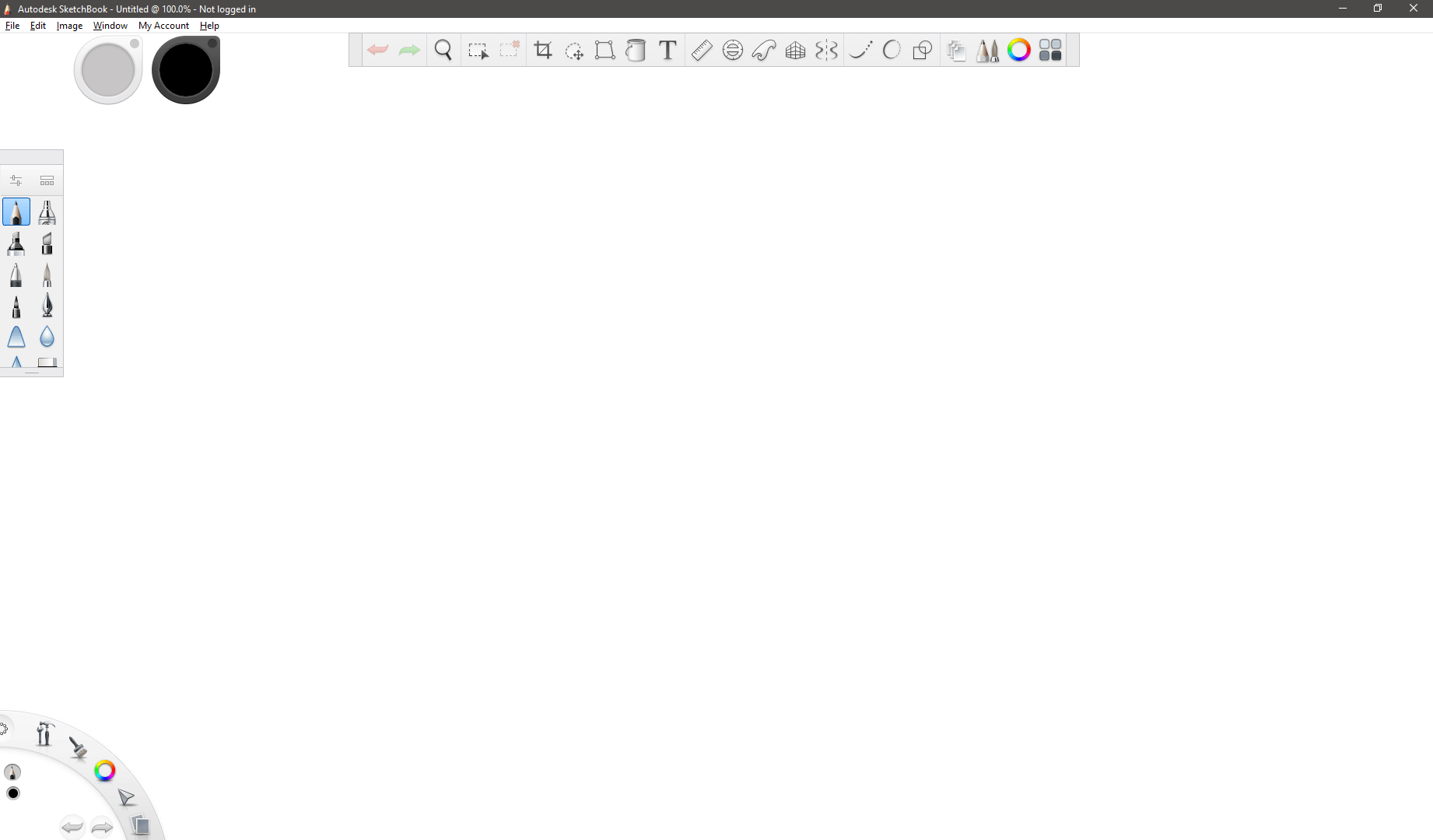
Apparaten met aanraakfunctie en schetsen gaan gewoon hand in hand, en Autodesk doet het goed met Schetsboek. Het won geen enkele categorie omdat het een vrij eenvoudig programma is, maar het doet de eenvoud best goed, zodat je je kunt concentreren op je tekening en niet te veel tijd hoeft te besteden aan je zorgen maken over tools en configuraties.
Als je toch iets moet aanpassen, gebruikt Sketchbook een unieke stijl van ‘dial’-interface die is geoptimaliseerd voor aanraakapparaten (zie de linkerbenedenhoek in de schermafbeelding). Als u uw schets naar een verder stadium in uw creatieve proces wilt brengen, is Sketchbook ook compatibel met het Photoshop-documentformaat (.PSD), wat zorgt voor eenvoudige integratie met een diepere workflow.
Een van de beste dingen van dit programma is dat Autodesk eerder dit jaar besloot het gratis te maken voor iedereen! Als je het onlangs hebt gekocht, ben je hier misschien een beetje chagrijnig over, maar verder is het een geweldige manier om de wereld van digitaal schetsen te verkennen zonder een cent aan je software uit te geven. Je hebt zeker een tekentablet, een computer met touchscreen of een mobiel apparaat nodig om er echt goed gebruik van te maken, en er is een complete gids beschikbaar op de Autodesk-website om je op weg te helpen.
Sketchbook is beschikbaar voor Windows-, macOS-, iOS- en Android-apparaten, hoewel de mobiele versie een andere gebruikersinterface en meer vereenvoudigde mogelijkheden heeft.
6. Affiniteitsontwerper

Net zoals Affinity Photo hun Photoshop-kloon is, Affinity Designer is de poging van Affinity om Illustrator uit te dagen voor de kroon van vectorafbeeldingen. Hun wens om Illustrator af te zetten heeft er echter toe geleid dat ze een aantal van zijn fouten hebben gecorrigeerd, omdat ze enige tijd hebben overwogen om tablets aan te raken en te tekenen als invoerapparaten. Werken met vormen uit de vrije hand is ook veel gemakkelijker, dankzij de grote standaard ankerpunten en handvatten. Minder tijd worstelen met uw interface betekent meer tijd aan illustreren!
Affinity Designer is beschikbaar voor zowel Mac als pc, met hetzelfde eenmalige aankoopmodel als hun andere software voor slechts $ 69.99. Het is een betaalbare manier om in de wereld van vectorillustratie te komen, en er is een gratis proefperiode van 10 dagen beschikbaar op de Affinity-website en de Mac App Store.
7. Benodigdheden voor Corel Painter
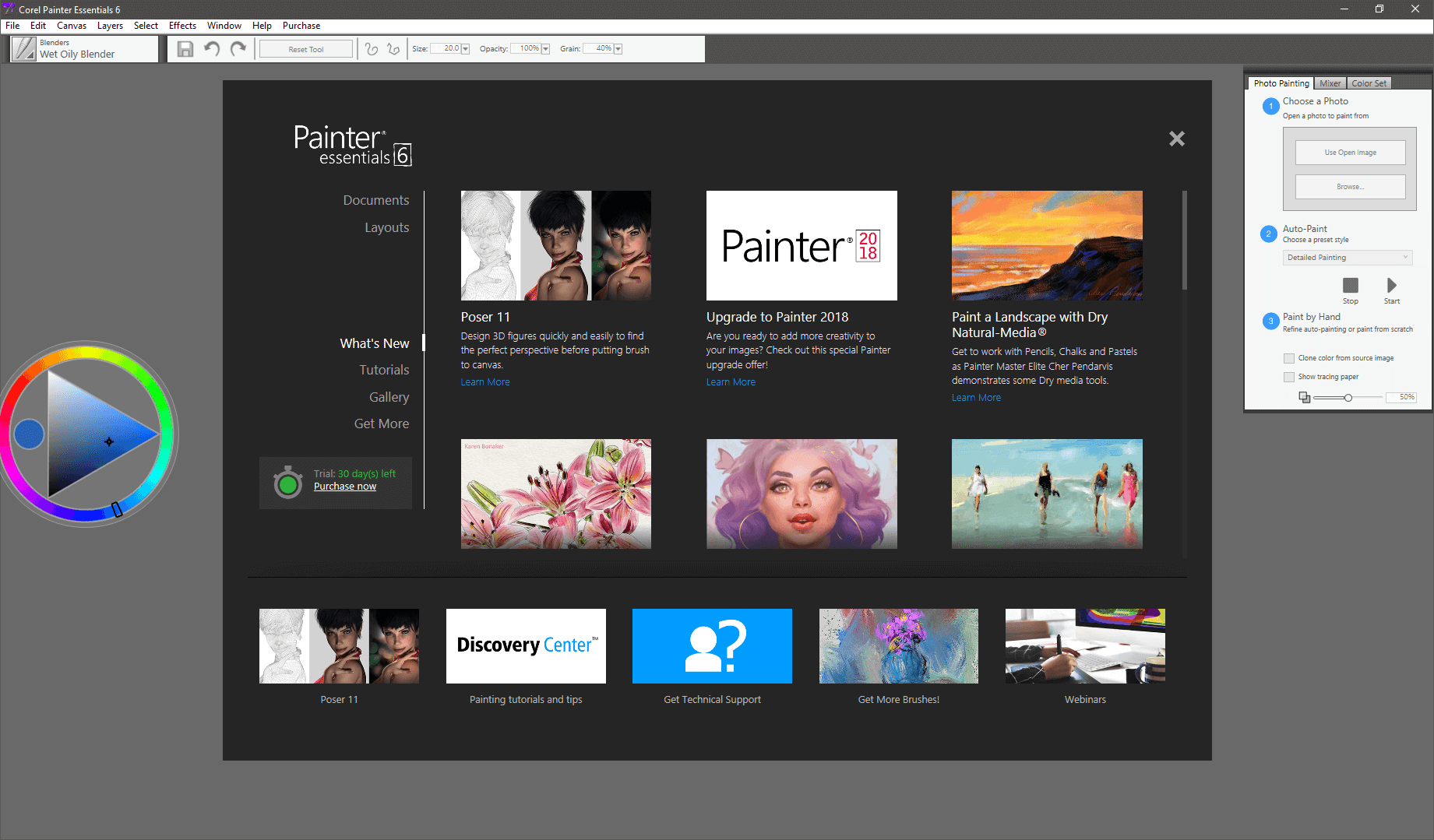
Schilderbenodigdheden is een sterk vereenvoudigde versie van de volledige Painter-ervaring, die enkele voor- en nadelen heeft. Het bevat een beperkte versie van de functionaliteit van de volledige versie, inclusief een basisset penselen, tabletondersteuning en een meer gestroomlijnde interface. Als je alleen geïnteresseerd bent in wat je kunt bereiken met digitale verf, is Essentials misschien een goede introductie, maar elke serieuze professionele artiest zal voor de volledige versie van de software willen gaan.
De interface is niet op dezelfde manier bijgewerkt als de nieuwste versie van Painter, en u zult merken dat het welkomstscherm nog steeds aanbeveelt om te upgraden naar de oude Painter-versie in plaats van de nieuwste, maar dit zijn kleine problemen die waarschijnlijk gecorrigeerd in de volgende versie. Er is enige zelfstudieinhoud beschikbaar van Corel, maar deze is beperkt in vergelijking met wat beschikbaar is voor de volledige versie van Painter.
Gratis digitale kunstsoftware
Pixlr
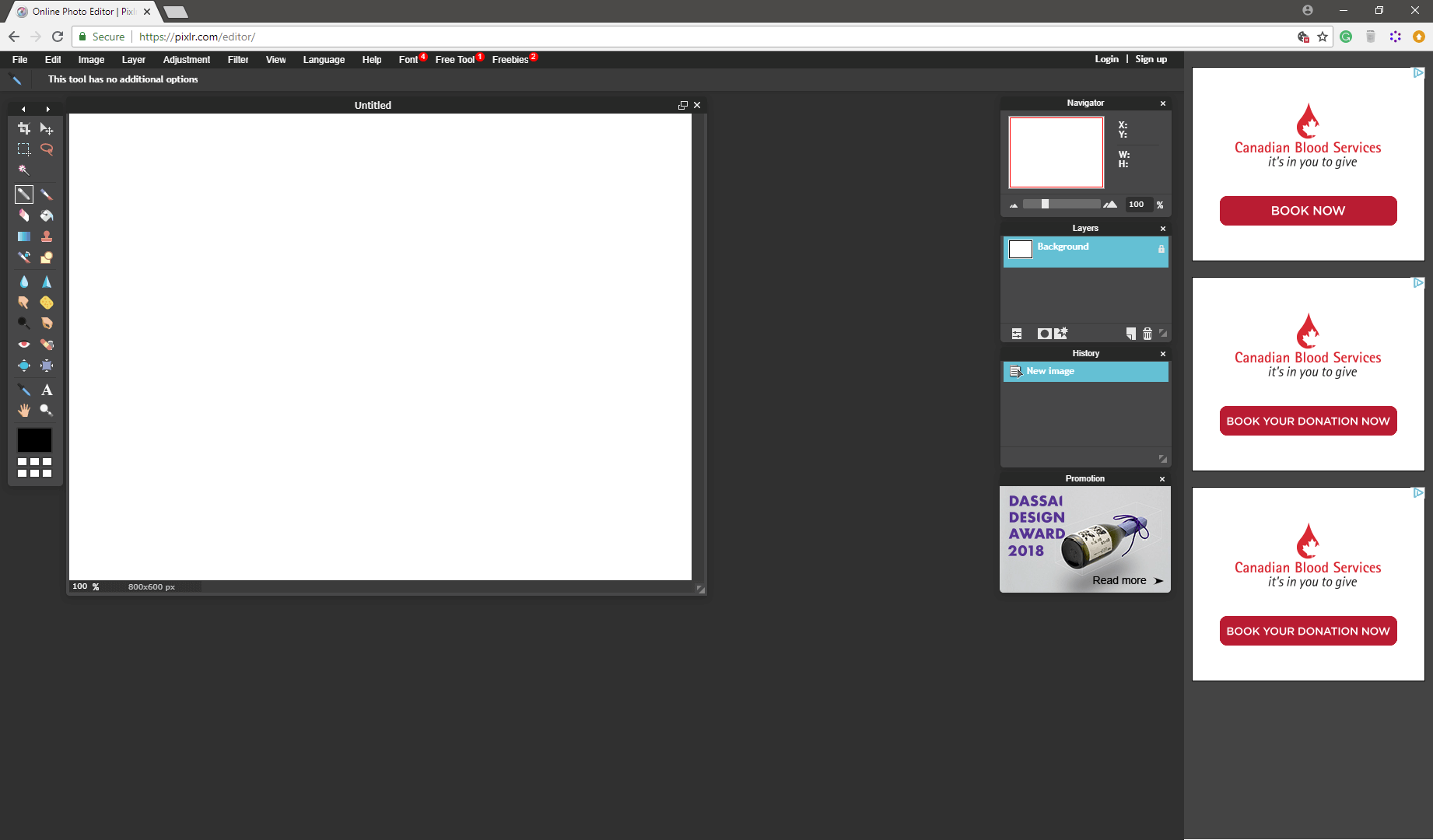
Het is verbazingwekkend wat je tegenwoordig kunt bereiken met een web-app, en niets laat dat beter zien dan de gratis Pixlr online beeldbewerker. Het is een complete afbeeldingseditor met degelijke bewerkingstools, laagondersteuning en een interessante potloodtool die het uiterlijk van vaardig schetsen nabootst.
Het zal zeker geen goede desktop-applicatie vervangen voor serieus grafisch werk, maar het kan het werk voor je doen als je gewoon een snelle schermafbeelding hebt om te maken of een eenvoudige bewerking van een foto voor sociale media. Het heeft geen ondersteuning voor grafische tablets die verder gaan dan een simpele muis, maar je zou niet verwachten dat je volledige ondersteuning in een online formaat zou vinden.
Het kan een beetje moeilijk zijn om te laden omdat sommige webbrowsers Flash nu standaard uitschakelen vanwege de beveiligingsrisico’s, maar Pixlr probeert het proces eenvoudig te maken met aanwijzingen op het scherm.
GIMP (GNU-programma voor beeldmanipulatie)
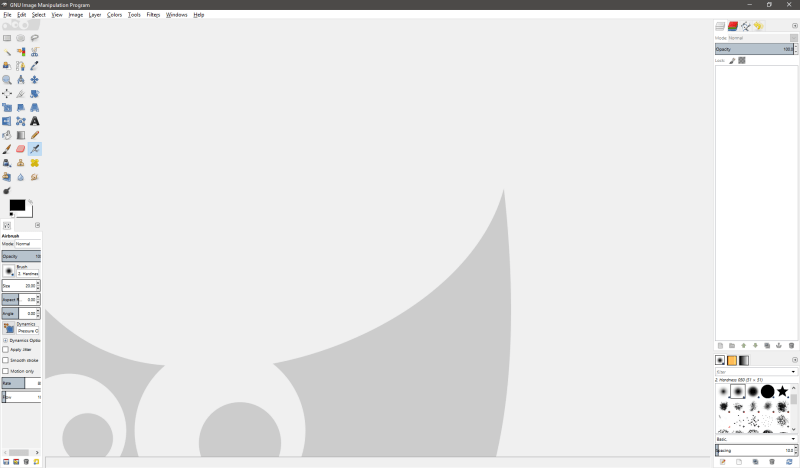
Veel mensen zweren bij GIMP, hoewel ik nog nooit een professional in de grafische kunsten heb ontmoet die het voor hun werk gebruikte. Er zijn er waarschijnlijk een paar, omdat GIMP een paar voordelen heeft: het is behoorlijk krachtig voor op pixels gebaseerd beeldwerk, het is gemakkelijk om er plug-ins en extensies voor te maken, en het is allemaal beschikbaar voor de lage lage prijs of gratis.
Het probleem met GIMP is dat het een van de meest frustrerende en onnodig gecompliceerde interfaces heeft die ik ooit ben tegengekomen. Het lijkt een veelvoorkomend probleem te zijn met open source software – softwareontwikkelaars zijn meestal meer gericht op functionaliteit dan op gebruikerservaring – hoewel recente versies de ‘Single Window’-modus bevatten, wat de interface een stuk rationeler maakt. Als je een krap budget hebt en je iets met de kracht van Photoshop gratis nodig hebt, zal GIMP het werk doen.
Gravit Designer

Gravit Designer is een uitstekend programma voor gratis vectorafbeeldingen, hoewel het geen open source is. Het heeft een uitstekende set hulpmiddelen voor vectortekenen en biedt goede ondersteuning voor enkele van de meest voorkomende bestandsindelingen voor vectorafbeeldingen. Helaas kan het de eigen formaten van Adobe niet bewerken, maar dat is een kleine overweging als u alleen vectorafbeeldingen wilt verkennen. Het is beschikbaar voor de meest uiteenlopende besturingssystemen en kan zelfs in uw webbrowser worden uitgevoerd.
Het heeft een uitstekende gebruikersinterface, vooral voor een gratis programma. Nog verrassender is dat het een solide set zelfstudies heeft die online beschikbaar zijn uit een breed scala aan bronnen. Dit maakt het de perfecte introductie tot de wereld van vectorafbeeldingen, hoewel je uiteindelijk naar een professioneler programma wilt gaan als je serieus bent met vectorillustratie.
De wondere wereld van digitale kunst
Hoe het op het eerste gezicht ook lijkt, veel van de grote grafische programma’s zijn in de loop der jaren enigszins uitwisselbaar geworden en beginnen elkaars taken te overlappen. Het vinden van degene die het beste bij u past, is het belangrijkste onderdeel van het proces. Net zoals elke artiest zijn eigen unieke creatieve stijl heeft ontwikkeld, zal elke artiest zijn eigen keuzes moeten maken over welk specifiek programma het beste past in zijn persoonlijke workflow.
Het is ook belangrijk om te onthouden dat, hoe goed de software ook is, je nog steeds een hele reeks nieuwe processen moet leren. Zelfs als je een extreem getalenteerde artiest bent in de offline wereld, zul je merken dat je een hele nieuwe reeks vaardigheden moet leren die specifiek zijn voor de digitale wereld. Als iemand die veel tijd en moeite heeft besteed aan het verfijnen van zijn vaardigheden, kan het een beetje ontmoedigend zijn om plotseling weer te worstelen. Dit is volkomen natuurlijk en begrijpelijk frustrerend, maar probeer deze belangrijke wijsheid van auteur, journalist en radiopresentator te onthouden Ira Glass over de aard van creativiteit:
‘Niemand vertelt dit aan mensen die beginners zijn, ik wou dat iemand het me vertelde. Wij allen die creatief werk doen, doen eraan mee omdat we een goede smaak hebben. Maar die kloof is er. De eerste paar jaar dat je dingen maakt, is het gewoon niet zo goed. Het probeert goed te zijn, het heeft potentieel, maar dat is het niet. Maar je smaak, het ding dat je in het spel heeft gebracht, is nog steeds moordend. En je smaak is de reden waarom je werk je teleurstelt. Veel mensen komen nooit voorbij deze fase, ze stoppen. De meeste mensen die ik ken die interessant, creatief werk doen, hebben dit jarenlang meegemaakt. We weten dat ons werk niet het speciale heeft dat we willen hebben. We gaan hier allemaal doorheen. En als je net begint of nog in deze fase zit, moet je weten dat het normaal is en het belangrijkste dat je kunt doen is veel werk doen.”
Het zou je geen jaren moeten kosten om je bestaande artistieke talenten over te dragen naar de digitale wereld, maar het is belangrijk om te onthouden dat er een leercurve is, zelfs met de allerbeste digitale kunstsoftware. Maar als je eraan vasthoudt en blijft creëren, zul je uiteindelijk dingen kunnen maken die met meer traditionele artistieke media nooit zouden kunnen worden bereikt.
Blijf altijd creëren en geef nooit je artistieke visie op!
Hoe we de beste digitale kunstsoftware hebben gekozen
Digitale kunst is een vrij brede categorie, dus het is belangrijk om duidelijk te zijn over hoe we het beoordelingsproces hebben afgebroken. We behandelen een breed scala aan verschillende artistieke stijlen met hun eigen unieke problemen, dus de criteria hier zijn wat algemener dan normaal, maar ze zullen je nog steeds in de goede richting wijzen. Dit zijn de vragen die we over elk programma hebben gesteld voordat we onze winnaars selecteerden.
1. Hoe goed is het geschikt voor zijn primaire artistieke medium?
Zoals bij elke andere taak, is het altijd belangrijk om het juiste gereedschap voor de klus te kiezen. Een multitool schroevendraaier is ontzettend handig, totdat je je realiseert dat je eigenlijk een bandschuurmachine nodig hebt. Aangezien we de categorie digitale kunst hebben opgesplitst in drie subcategorieën, is het belangrijk om rekening te houden met hoe gespecialiseerd de software is voor een bepaalde artistieke stijl. Sommigen proberen alles voor iedereen te zijn, maar hebben nog steeds een centrale kern van tools die de primaire functieset vormen.
2. Werkt het goed met tekentabletten?
Of je nu je vaardigheden van de fysieke wereld naar de digitale wereld brengt of gewoon op zoek bent naar betere opties, het is altijd belangrijk om ruimte te hebben om te groeien. Als je veel tijd besteedt aan het leren van een nieuw programma en er vervolgens achter komt dat het geen tablet ondersteunt, kun je jezelf voor de kop slaan.
Tekentabletten zijn intuïtieve en uitgebalanceerde hulpmiddelen voor zowel beginners als experts, maar u wilt meer dan alleen een penvormige muis. Een goed grafisch programma kan alle extra lay-outknoppen configureren die beschikbaar zijn op uw specifieke model en reageren op druksensoren. De allerbeste programma’s kunnen ook de hoek identificeren waarin je de stylus vasthoudt voor echt natuurlijke creaties – hoewel je ook een tablet nodig hebt die deze functie ondersteunt.
3. Is het gebruiksvriendelijk?
Hoewel artiesten vaak bereid zijn om tot het uiterste te gaan om hun creatieve visie na te streven, is er iets te zeggen om ervoor te zorgen dat je tools zelf je creativiteit niet in de weg staan. Er is pure eenvoud in een schildersezel, penselen en een verfdoos, en je zou hetzelfde niveau van directe toegang moeten kunnen krijgen tot de tools die je nodig hebt in je digitale kunstsoftware.
Natuurlijk heeft elke artiest zijn eigen unieke manier om zijn studio in te richten, en met de beste grafische programma’s kun je ook de gebruikersinterface opnieuw configureren om aan je exacte specificaties te voldoen. U hoeft geen zeefdrukset bij de hand te hebben als u aan het schetsen bent, net zoals u tijdens het schilderen (waarschijnlijk) geen volledige set typografische opties in de weg hoeft te staan.
4. Is er voldoende leermateriaal?
Of je nu een leven lang ervaring hebt in de kunstwereld of vanaf de eerste dag begint met een digitale stylus in je hand, het leren van grafische programma’s kan een complex proces zijn. De beste programma’s zijn compleet met introducties, tips en andere stukjes begeleiding die rechtstreeks in de software zijn ingebouwd.
Maar dat kan je maar zo ver brengen, dus als je eenmaal klaar bent om je vaardigheden uit te breiden, is een van de beste manieren om te leren het volgen van een aantal goede tutorials, of ze nu uit boeken, video’s of andere online bronnen komen. Meestal (maar niet altijd), hoe beter een programma is, hoe meer leermateriaal je ervoor kunt vinden.
Zelfs als je al vertrouwd bent met je eigen creatieve stijl, kan het leren om deze digitaal te maken heel anders zijn dan je gewend bent. Die overgang kan ook kansen bieden om nieuwe horizonten te verkennen!
5. Heeft het een actieve gebruikersgemeenschap?
Het zou waarschijnlijk heel interessant zijn om te zien wat er zou gebeuren met een artistieke gemeenschap als mensen anderen geen basistechnieken zouden leren, maar de meesten van ons zijn in de kunst begonnen door iemand die we bewonderden en van wie we leerden. Een goed programma voor digitale kunst heeft een actieve gebruikersgemeenschap, wat meerdere voordelen heeft. Er is altijd iemand om te vragen of je vastzit aan het creëren van een specifiek effect, en er zijn ook mensen om je werk te laten zien die het zullen waarderen en die je begrip en eerlijke kritiek kunnen geven om je te helpen verbeteren.
Een laatste woord
De digitale revolutie is een geschenk dat blijft geven, en nu de mogelijkheden van computerhardware onze artistieke dromen hebben ingehaald, is de wereld van digitale kunst toegankelijker dan ooit tevoren. Het is mogelijk om werkelijk verbluffend werk te maken met moderne programma’s, hoewel die kracht het moeilijk maakt om ze te leren.
Verken de opties, vind het juiste programma voor jou en leer de ins en outs van de nieuwe digitale kunstvoorhoede. Het kost wat tijd om de overstap van de offline wereld naar de digitale wereld te maken, maar het is het waard!
En onthoud: blijf altijd creëren!
Laatste artikels